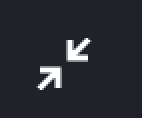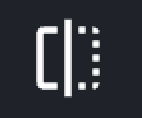Kontrolna dugmad za lebdenje na ekranu poziva
Informacije u vezi sa opcijama i funkcionalnostima za tastere za lebdenje učesnika poziva
Postoje različiti tasteri za kontrolu lebdenja za video zapise učesnika u pozivu. To uključuje opcije rasporeda kao što su pin, cijeli ekran i slika u slici, kao i isključenje zvuka i snimak. Zadržite pokazivač miša iznad sažetka sadržaja učesnika da vidite i odaberete dugmad za lebdenje tokom poziva.
Imajte na umu: dugmad za lebdenje za vaš lokalni video sažetak se malo razlikuju od onih dostupnih za dugmad za lebdenje koje vidite za druge učesnike u pozivu.
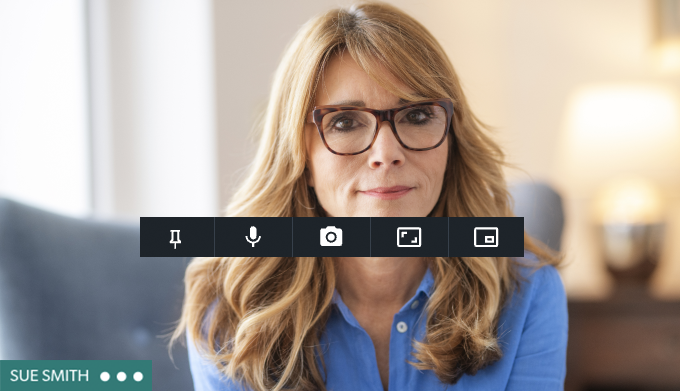
Host opcije dugmeta za lebdenje za sadržaje drugih učesnika:
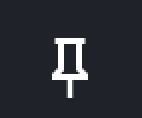 |
Zakačite učesnika |
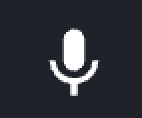 |
Isključite zvuk učesnika |
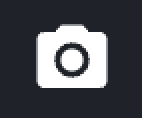 |
Snimite snimak |
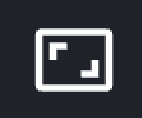 |
Pogledajte učesnika preko celog ekrana |
 |
Slika u slici |